Содержание
ТелекомМобильная связьПроводная связьБеспроводная связьИнфраструктура Михаил Иванов —> 05 Сентября 2011 13:0905 Сен 2011 13:09|
Российский разработчик и производитель телекоммуникационного оборудования Qtech представил многофункциональный роутер QDSL-1040WU-FON. Новое устройство объединяет функции модема и маршрутизатора, обеспечивая пользователям доступ к интернету и глобальной Wi-Fi-сети FON, возможность организации IP-телефонии и просмотра IPTV как на обычном телевизоре, так и на компьютере.
«Разработка многофункциональных устройств становится важным направлением для компании Qtech. Спрос на этот класс оборудования обусловлен стремлением операторов связи расширить спектр предоставляемых услуг, не увеличивая при этом количество устройств, которые устанавливаются у абонента, – комментирует Павел Марьюшкин, заместитель генерального директора Qtech. – Думаю, разработанное нашей компанией решение будет в первую очередь интересно крупным операторам фиксированной и сотовой связи, делающим ставку на развитие услуг ШПД, цифрового телевидения и пр.».
Многофункциональный роутер QDSL-1040WU-FON поддерживает подключение как по ADSL-каналам, так и по Ethernet-сети с резервированием по 3G-каналам. При этом Qtech упростил процесс настройки параметров безопасности при организации домашней беспроводной сети, использовав в роутере протокол WPS (Wi-Fi Protected Setup): после ввода PIN-кода, который пользователь получает вместе с модемом, все настройки безопасности устанавливаются на компьютер автоматически.
Уникальной особенностью организации доступа в интернет с помощью роутера QDSL-1040WU-FON является поддержка подключения к крупнейшему мировому Wi-Fi-сообществу – FON. Стать участником FON может любой абонент, имеющий безлимитный широкополосный доступ в интернет и специальный роутер с поддержкой FON. Роутер QDSL-1040WU-FON создает защищенную точку доступа, которая установлена у абонента и одновременно является публичной, поскольку позволяет другим пользователям FON в зоне покрытия бесплатно войти во Всемирную сеть. Абонент при этом может получать бесплатный доступ в интернет в зоне действия устройств остальных членов FON-сети, которая на сегодняшний день насчитывает более 1 млн точек доступа по всему миру.
Функция поддержки 3G-USB-модема, реализованная в многофункциональных роутерах QDSL-1040WU-FON, позволяет в случае разрыва ADSL- или Ethernet-соединения использовать в качестве резервного 3G-канал. Кроме того, роутер обеспечивает подключение к инфраструктуре IPTV и прием цифрового телесигнала, как с помощью обычного телевизора и STB-приставки, так и посредством персонального компьютера. Также устройство позволяет воспользоваться услугой SIP-телефонии (при подключении внешнего SIP-шлюза).
В QDSL-1040WU-FON дополнительно встроены USB-принт-сервер с поддержкой USB 2.0 (для совместного использования принтера в локальной сети) и файловый сервер (для совместного доступа к файлам в локальной сети).
Короткая ссылка
- Tutorial
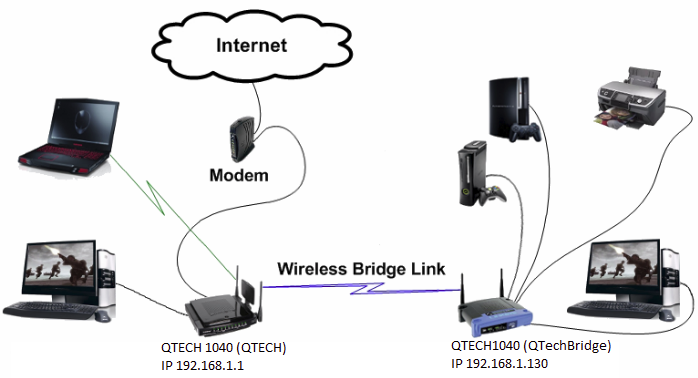
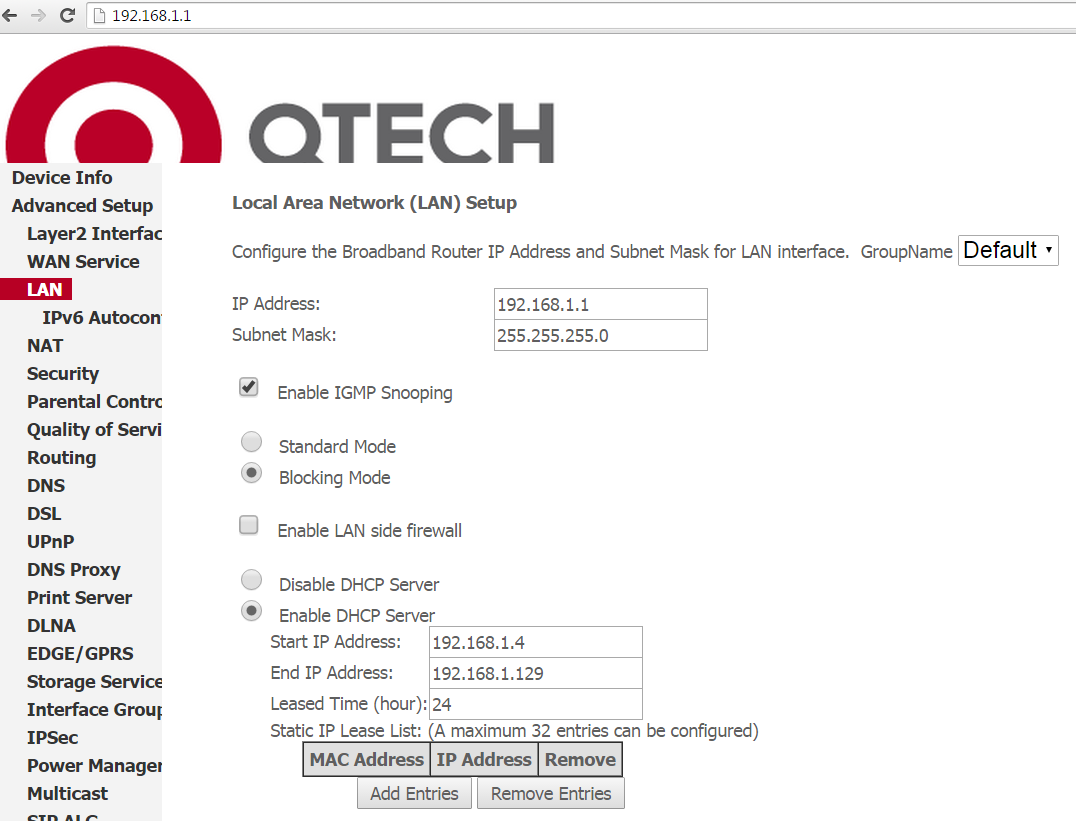
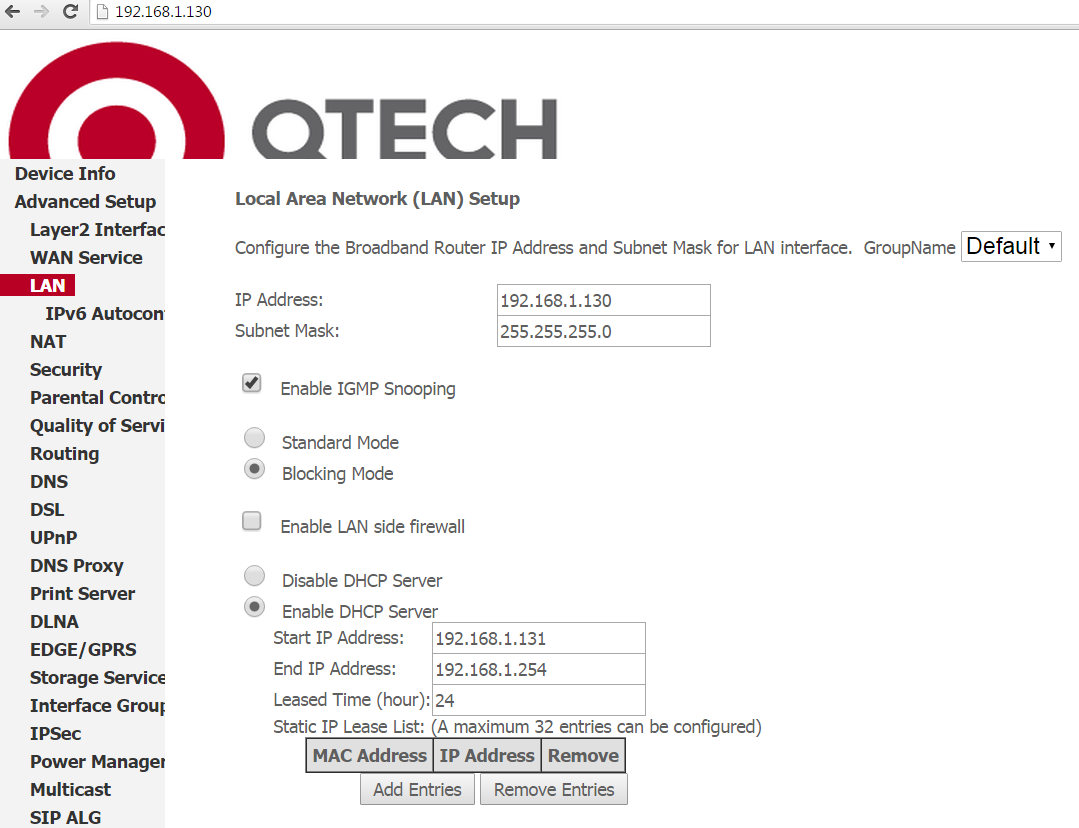
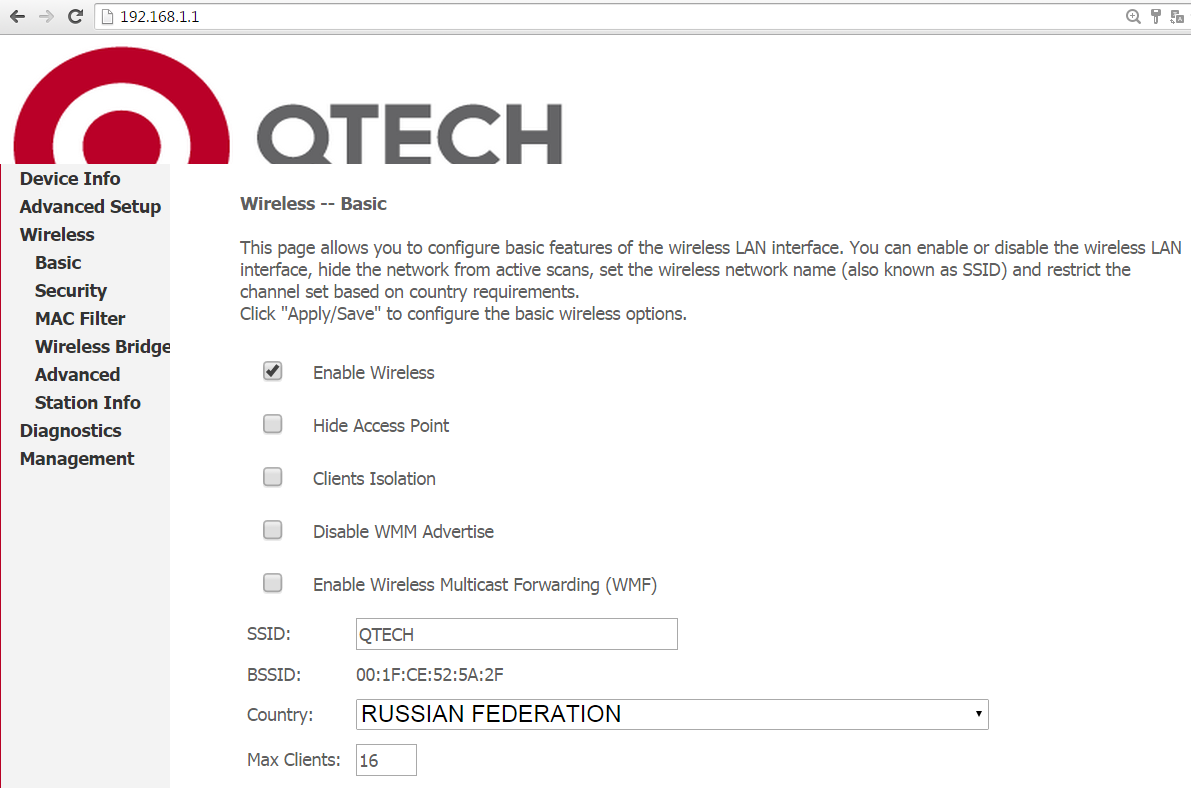
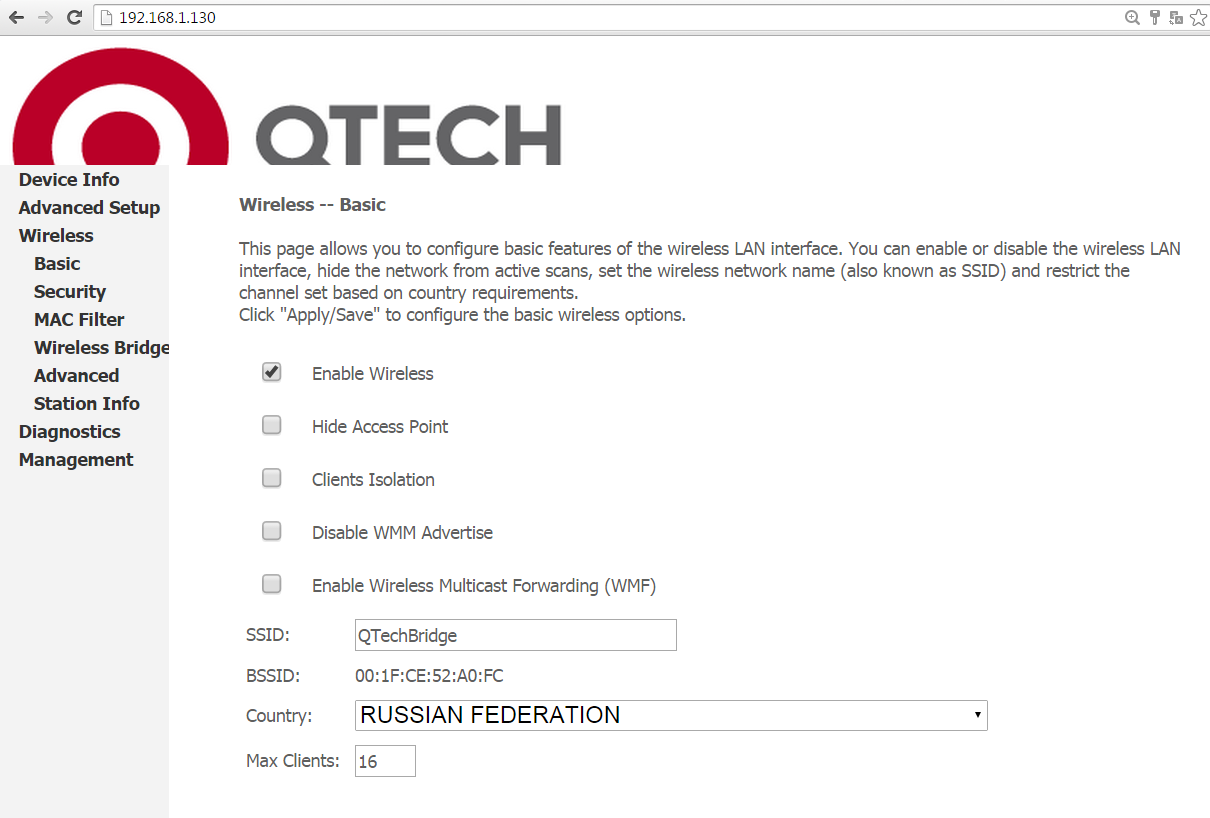

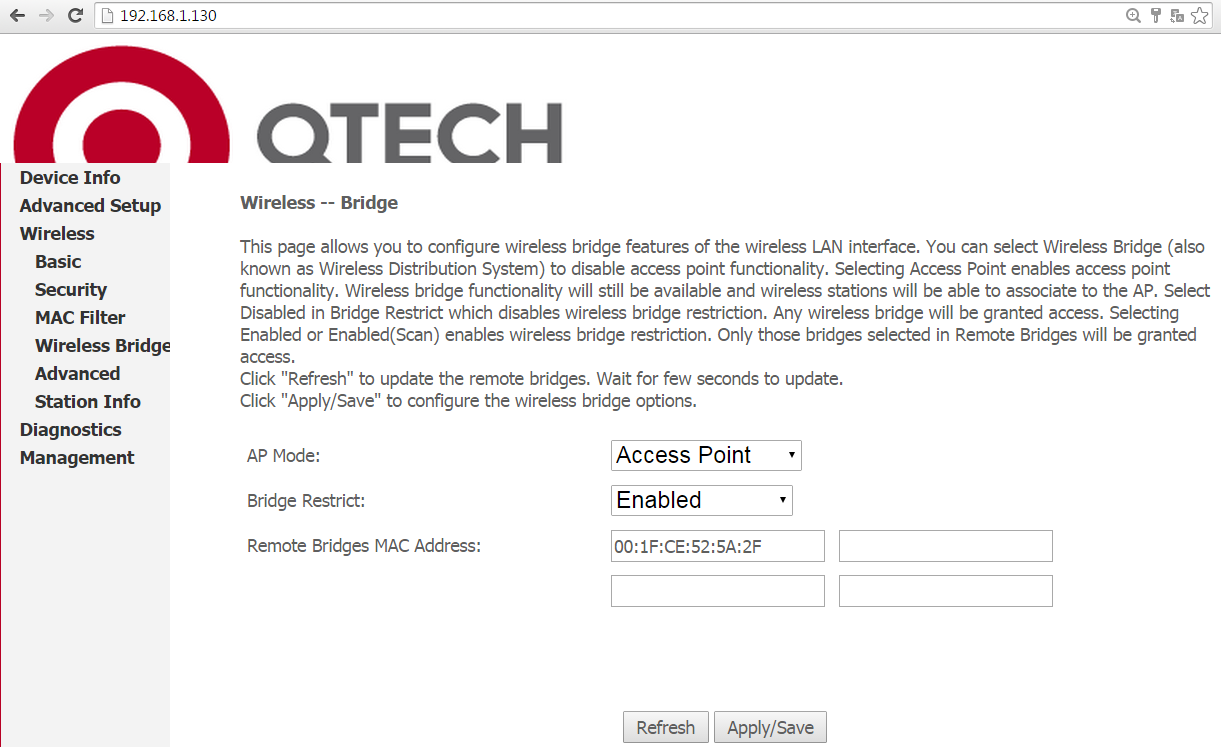
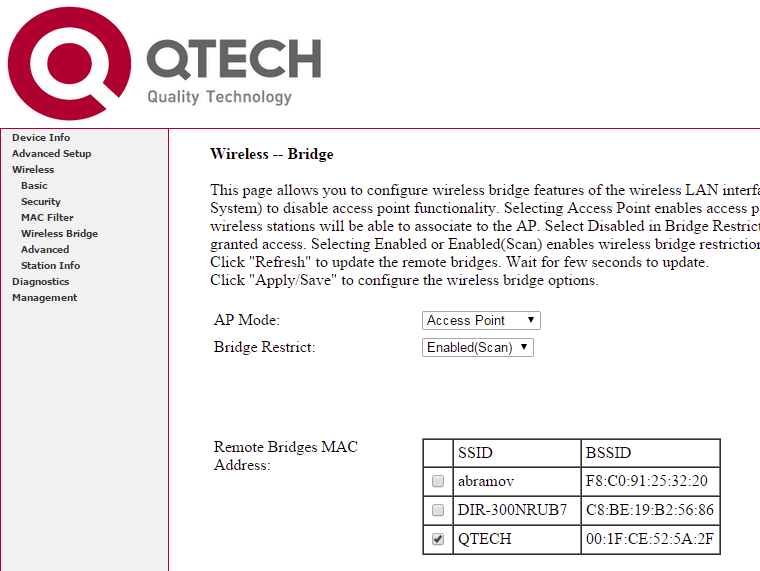
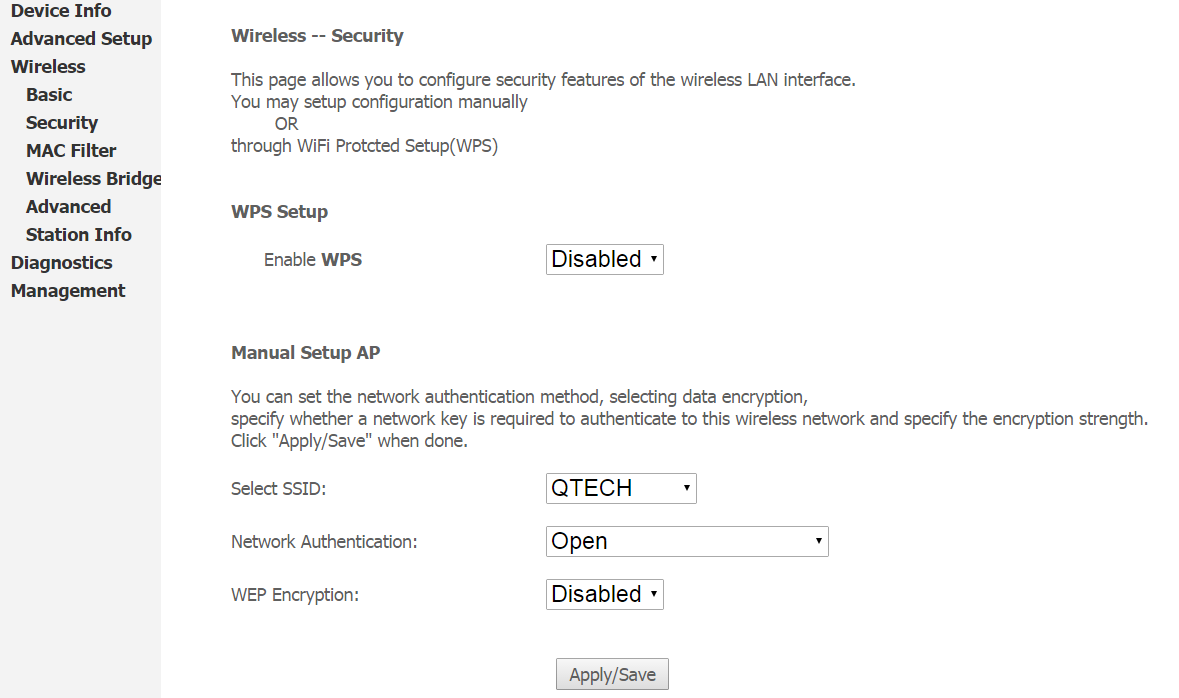
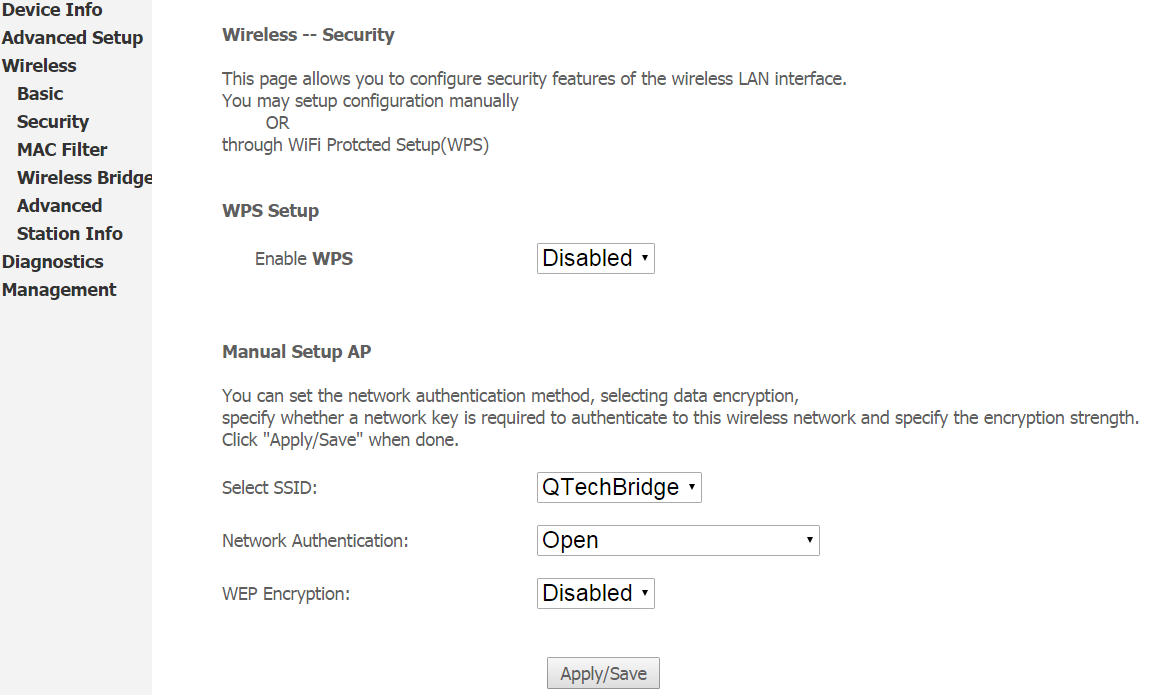

С помощью универсального маршрутизатора QTech QDSL-1040WU абоненты Ростелеком могут подключить интернет с помощью технологий ADSL или Ethernet.
Также роутер обладает встроенным WiFi-модулем и позволяет организовать домашнюю беспроводную сеть. В данной статье описывается подключение и настройка роутера QDSL-1040WU от производителя QTech.
Подключение к сети
Для настройки QTech QDSL-1040WU, как и в случае с большинством других роутеров, используется подключенный к нему компьютер. Вам необходимо подключить ПК к одному из желтых LAN-портов с помощью патчкорда, идущего в комплекте.
После этого нужно подключиться к внешней сети, идущей от провайдера. Если интернет к вам приходит по тонкому телефонному кабелю – воткните его в порт, подписанный как ADSL. В случае если Ростелеком предоставляет вам более современное Ethernet-подключение (так называемая витая пара – восьми- или четырехжильный медный провод) – подсоедините кабель к одному из свободных LAN-портов.
Авторизация в веб-интерфейсе
После того, как все подготовительный работы завершены, вы сможете подключиться к специальному web-интерфейсу для настройки QDSL-1040WU с помощью своего браузера. Для этого вам необходимо узнать адрес устройства в домашней сети:
- Кликните по ярлыку сети на панели в нижней части экрана.
- Откройте «Центр управления…».
- Кликните по гиперссылке «Локальное подключение» в разделе «Активные сети».
- Перейдите в меню сведений о подключении с помощью соответствующей кнопки.
- Найдите в открывшемся окне параметр, который называется «Шлюз». Это и есть адрес вашего QTech QDSL-1040WU в сети.
- Запустите любой удобный для вас веб-обозреватель.
- В строку адресации браузера скопируйте значение найденного параметра «Шлюз» и нажмите Энтер.
- Откроется новая страничка с запросом авторизации в системе. Вам требуется ввести логин и пароль в соответствующие текстовые поля («Login» и «Password»). Как правило, они указаны на небольшой наклейке на задней крышке маршрутизатора.
- Нажмите «Ok», чтобы авторизоваться в системе.
Создание интерфейса второго уровня
Для начала перейдите в раздел «Layer2 Interface» («Интерфейс второго уровня») с помощью навигационного меню в левой части странички. Он располагается в категории «Advanced Setup» («Расширенные настройки»).
Выберите все представленные в списке объекты и удалите их с помощью кнопки «Remove». Дальнейшие настройки зависят от технологии подключения, которую предоставляет вам Ростелеком – ADSL или Ethernet.
Если вы подключаетесь с помощью Ethernet, выполните следующее:
- Перейдите в категорию «ETH» через меню слева.
- Кликните по кнопке «Add» («Добавить»).
- Разверните ниспадающий список «Выбрать ETH порт» («Select a ETH port») и выберите LAN-порт, в который вы включили кабель, идущий от серверов Ростелеком.
- В графе «Connection mode» («Тип подключения») необходимо выбрать второй пункт – «VLAN MUX Mode».
- Нажмите «Принять и сохранить» («ApllySave»).
Если вы используете ADSL порт, вам необходимо:
- Открыть категорию «ATM».
- Нажать «Добавить» («Add»).
- Ввести значения двух параметров – VPN и VCN. Они уникальны для каждого региона России, так что вы можете уточнить их, связавшись с технической поддержкой Ростелеком по телефону.
- Нажмите «ApllySave» («Принять и сохранить»).
Настройка интернета
Теперь вам необходимо настроить только что созданное подключения для связи с внешней сетью:
- Перейдите в раздел «WAN service».
- Удалите все существующие элементы с помощью «Remove».
- Создайте новый объект кнопкой «Add».
- В ниспадающем списке необходимо выбрать созданный вам интерфейс и перейти к следующему шагу.
- Здесь необходимо выбрать тип соединения. Большинство абонентов подключаются к Ростелеком по технологии PPPoE. Отметьте данный пункт галкой и нажмите «Next».
- Напишите свои логин и код доступа, выданные вам провайдером, в поля «PPP Login» и «PPP Password» соответственно.
- На всех последующих шагах ничего изменять не требуется.
После того, как настройка будет завершена, перезагрузите устройство с помощью инструмента «Reboot» во вкладке «Management» или просто отключив его от сети и подключив обратно.
Используемые источники:
- https://www.cnews.ru/news/line/qtech_razrabotal_mnogofunktsionalnyj_router
- https://radiant-escarpment-88463.herokuapp.com/ru/post/259797/
- https://5oper.ru/other/1281-nastroyka-routera-qdsl-1040wu-pod-rostelekom.html


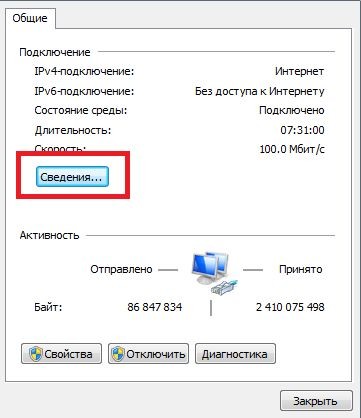

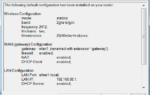 Настройка беспроводного моста (Wireless Bridge) на QDSL-1040WU
Настройка беспроводного моста (Wireless Bridge) на QDSL-1040WU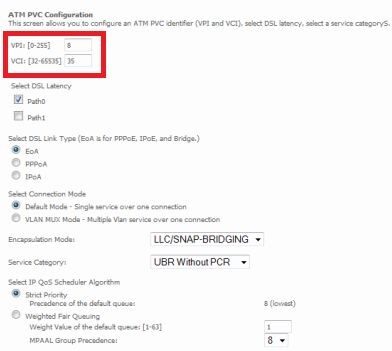
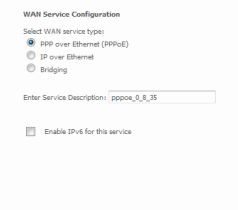

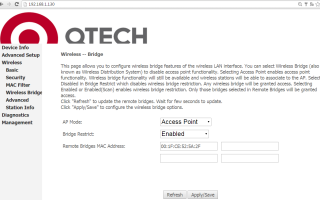
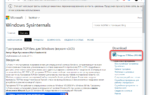 Роутеры Ростелеком: как открыть порты для работы программ
Роутеры Ростелеком: как открыть порты для работы программ 192.168.0.1 – вход в роутер, или модем. admin и admin
192.168.0.1 – вход в роутер, или модем. admin и admin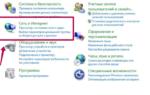 Указан неверный логин ростелеком. Как узнать свой логин в интернете
Указан неверный логин ростелеком. Как узнать свой логин в интернете Характеристики и настройка роутера Ростелеком Sagemcom fast 2804 v7
Характеристики и настройка роутера Ростелеком Sagemcom fast 2804 v7